买笔记本电脑的13个验机步骤
IBM笔记本电脑验机流程

IBM笔记本电脑验机流程,让您购机更加放心一,对照IBM的装箱单核对包装箱内附件,这是验机器的第一步,IBM随包装箱会放一张装箱单,这个东西现在一般机器都不带,没有多大用处,也难免香港人会把它扔掉,在他们看来除了机器,别的都无所谓,可惜,我们就难和客户解释了--郁闷啊!单子上会列出包装箱内的所有附件。
1、机器一台2、电池一块--注:按行货的装相方法,电池和机器是分开的,因为香港人拿到机器要先验屏有无坏点,所以电池就装在机器上了。
3、适配器一套--3头为英制,香港货和新加坡货都是这种。
2头为美制,美国货是这样的。
4、电话线一根,接猫上网的,现在很少人用了。
5、说明书一套。
多数均为T40版的,猜测是IBM为了节约成本,所以T40,T41,T42都用同一套说明书。
6、小红帽两个。
为将来原配的脏了更换的。
7、固定螺丝一颗--用来固定互换光区的,防止别人插拔。
大概就是这些了! 二,接下来就要看外观了,有没有划伤,毕竟外观也是很重要的三,开机先进BIOS,验证SN号开机进BIOS,先查看机器大概的配置,主频,内存,还有关键的两个号码,SN号和UUID号码,SN号是机器唯一的序列号,没有重复的,从BIOS里查到的SN号要和包装箱的,机器背面的,还有用测试软件测出来的都对上,才算完整。
UUID号码是主板序列号。
只显示在BIOS里和包装箱上,这两处也要对上。
另外要和用测试软件测出的UUID号也对上。
如果机器主板被动过,那UUID 号是会改变的。
四,开始进入系统,测试屏幕,这一步可以用专业的测试软件,网上有很多,我这里也备了一些,供大家测试。
五,查看电池充电次数,一般来说,不超过两次。
如果是旧电池的,这一步是逃不过去的,而且以目前的技术,还没有哪个高手可以刷新充电次数六,上网查询保修期限和核对附件的编号网址为/pc/support/site.wss/warranty/warranty.vm演示图片见图,在TYPE一栏中输入机器型号,如2373在Serial#一栏中输入机器SN号,然后点Continue,或者点击开会出现保修信息。
辨别笔记本电脑

这里简单的介绍下怎样辨别笔记本电脑是全新的还是翻新的?步骤/方法01打开包装,取出机器(这时一定要小心),拿掉包裹机器的薄膜,新机就进入眼帘啦!不要太兴奋哦,快看看机器表面有没有划痕吧。
观察屏幕面板是否颜色一致,如果真的是新机器,应该成色一致,如果细心的你找到了数条别人的手印,那问题就大了。
开启屏幕,观察键盘是否干净,如果上面有油渍,那估计就不是新机。
还有触摸版和快捷键,在确定看不出异样的时候,拿手敲击试试,看看力度是否一致。
接着是接口,接口一定要是新的,而且没有划痕才正常。
机器背面也要查看仔细,电池槽更是重点!电池槽都会有个档板,一般这个档板都是光面或是金属抛光面的,如果是样机,则难免会在上面留下痕迹的。
其实,这些地方的翻新都是很容易的,下面我要说的则不那么容易。
02每台机器都会有一个锁孔。
如果是样机的话,那么这个锁口是一定会有痕迹的,因为这个痕迹在锁口内侧,所以想要翻新是不容易的。
只要你细心,那么仔细观察,除非是新机器,不然应该能看出问题的。
产地我们知道台湾是世界级的代工地点,众多的世界品牌大都在台湾代工,像IBM,HP,DELL,SONY,LENOVO 等等。
而也有些品牌不选择在台湾做,因此我们会看到不一样的笔记本产地。
03标准配件如果你要了全部的标准配件,那么就请你不要只是关心主机,也要留意一下附带的配件。
因为如果单买这些配件,并不是很便宜的。
在说明书里,总会带有一张说明卡,告诉你,你所购买的机器都会有什么配件。
如果还是不敢确定,就咨询800吧。
正好还可以看看厂商的服务态度怎么样!进入系统如果你购买的笔记本标准配置上面有操作系统的话,那么在第一次开机的时候会有一些设置的步骤,大体上和我们在家里台式机机上装系统时,首次进系统时的配置过程相同。
所以,如果你还没有配置,操作系统就一切OK,那你就要好好掂量一下。
这台机器很可能是有问题的!04机器配置已经进入系统了,那就让我们看看他的配置。
尽管像换零件的事情,在买行货的时候并不是很常见,因为那太容易漏出破绽啦!所以只有小的商贩才会这样“不择手段”!但是也不是绝对没有这个可能!这里要用的是一款叫做Everest的软件,他能很好的显示整机的配置,并能做些简单的测试。
笔记本电脑验收标准
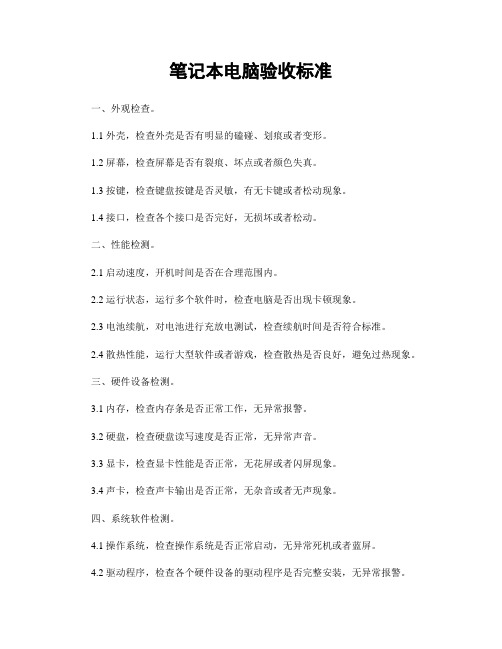
笔记本电脑验收标准一、外观检查。
1.1 外壳,检查外壳是否有明显的磕碰、划痕或者变形。
1.2 屏幕,检查屏幕是否有裂痕、坏点或者颜色失真。
1.3 按键,检查键盘按键是否灵敏,有无卡键或者松动现象。
1.4 接口,检查各个接口是否完好,无损坏或者松动。
二、性能检测。
2.1 启动速度,开机时间是否在合理范围内。
2.2 运行状态,运行多个软件时,检查电脑是否出现卡顿现象。
2.3 电池续航,对电池进行充放电测试,检查续航时间是否符合标准。
2.4 散热性能,运行大型软件或者游戏,检查散热是否良好,避免过热现象。
三、硬件设备检测。
3.1 内存,检查内存条是否正常工作,无异常报警。
3.2 硬盘,检查硬盘读写速度是否正常,无异常声音。
3.3 显卡,检查显卡性能是否正常,无花屏或者闪屏现象。
3.4 声卡,检查声卡输出是否正常,无杂音或者无声现象。
四、系统软件检测。
4.1 操作系统,检查操作系统是否正常启动,无异常死机或者蓝屏。
4.2 驱动程序,检查各个硬件设备的驱动程序是否完整安装,无异常报警。
4.3 安全软件,检查杀毒软件、防火墙等安全软件是否正常运行,无异常提醒。
五、外设设备检测。
5.1 USB接口,检查USB接口是否正常识别外接设备,无异常报警。
5.2 蓝牙,检查蓝牙设备是否正常连接,无异常中断。
5.3 无线网络,检查无线网络连接是否正常稳定,无异常掉线。
六、综合测试。
6.1 性能测试,运行专业性能测试软件,对笔记本进行全面性能测试。
6.2 稳定性测试,长时间运行大型软件或者游戏,检查笔记本是否稳定运行。
6.3 兼容性测试,连接各类外设设备,检查笔记本的兼容性。
七、验收结论。
经过以上的全面检测,确认笔记本电脑的外观、性能、硬件设备、系统软件、外设设备等各方面均符合验收标准,可以正常投入使用。
八、注意事项。
8.1 在验收过程中,需注意保护好笔记本电脑,避免二次损坏。
8.2 验收过程中如发现异常情况,应及时记录并报告相关人员处理。
联想验机操作方法

联想验机操作方法联想验机操作方法是指在购买联想产品后,为了确认产品的完好无损以及规格是否与购买时一致,进行的一系列检查和测试步骤。
下面将详细介绍联想验机的操作方法。
一、验机前准备1. 打开联想产品的包装箱,将产品取出并放置在平坦的台面上。
2. 准备好所需的验机工具,如外接显示器、键盘、鼠标等。
二、外观检查1. 首先检查联想产品的外观是否完好无损,是否有明显的划痕、碰撞痕迹等。
特别要注意产品的外壳、屏幕和边框是否完好。
2. 检查产品的按键是否灵活、触摸板是否正常,各个接口是否完好,以及外设是否能够正常与产品进行连接。
3. 对于笔记本电脑等可折叠产品,验机时要检查其折叠部分是否灵活,是否有异响。
三、功能测试1. 接上外接显示器,并通过联想产品附带的数据线进行连接。
检查显示器是否可以正常显示,显示图像是否清晰、无杂色。
2. 进一步通过键盘和鼠标对联想产品进行操作和控制,检查产品是否能够正常响应输入,键盘和鼠标是否灵敏。
3. 对于具备触摸屏功能的联想产品,验机时需检查其触摸屏是否灵敏,操作是否准确。
4. 检查产品的声音输出是否正常,是否能够发出清晰的声音。
5. 对于有摄像头的产品,验机时可通过打开摄像软件对其进行测试,检查摄像头是否能够正常工作,图像是否清晰。
6. 打开联想产品的系统,通过运行一些常见的软件和应用程序来测试产品的性能和稳定性。
四、系统检查1. 检查联想产品的系统设置是否正确,如语言、日期、时间等。
2. 检查联想产品的驱动程序是否存在冲突或未安装,确保所有硬件设备能够正常工作。
3. 对于需要联网的产品,可通过打开浏览器和一些常用网站来检查产品的网络连接是否正常。
4. 对于涉及输入输出的产品,可通过插入外部设备(如USB、HDMI线等)来测试产品的接口功能是否正常。
五、系统恢复1. 如果联想产品原本已经安装了操作系统,验机时需检查系统是否正常启动,界面和功能是否正常。
2. 如果需要将联想产品恢复到出厂设置,可以在系统设置中选择“恢复出厂设置”选项,按照系统的提示进行操作。
二手macbook验机方法

二手macbook验机方法在购买二手MacBook之前,我们都需要对其进行验机,以确保设备的完好和性能。
下面将介绍一些简单而有效的二手MacBook验机方法,希望对大家有所帮助。
首先,我们需要检查MacBook的外观。
在验机之前,我们可以先观察一下MacBook的外观是否有明显的划痕、凹陷或者其他损坏。
同时,还需要检查键盘、触控板、屏幕等部件是否完好无损。
这些外观上的问题可能会影响到MacBook的使用体验,所以一定要仔细检查。
接下来,我们可以开机测试。
首先按下电源键,观察MacBook是否能够正常开机并且进入系统。
在系统界面中,我们可以打开一些应用程序,测试其运行速度和稳定性。
同时,还可以进行一些简单的操作,比如打开文件、浏览网页等,以确保MacBook的各项功能都能正常运作。
除此之外,我们还需要测试MacBook的硬件设备。
可以通过系统自带的硬件检测工具来检查MacBook的硬件情况,比如内存、硬盘、电池等。
同时,还可以通过外接设备来测试MacBook的各种接口,比如USB、HDMI、耳机孔等,确保它们的正常工作。
最后,我们还需要检查MacBook的系统信息。
可以通过“关于本机”来查看MacBook的型号、配置、序列号等信息,以确保其与卖家所述的信息一致。
同时,还可以查看系统偏好设置中的网络、声音、显示等选项,以确保MacBook的各项设置都正确无误。
总的来说,二手MacBook验机并不复杂,只需要有条不紊地按照上述步骤进行检查即可。
通过验机,我们可以更加放心地购买二手MacBook,并且避免一些不必要的麻烦。
希望以上方法能够对大家有所帮助,祝大家购物愉快!。
买二手笔记本去哪验机[怎样鉴别二手笔记本]
![买二手笔记本去哪验机[怎样鉴别二手笔记本]](https://img.taocdn.com/s3/m/6de4fc252bf90242a8956bec0975f46527d3a7a2.png)
买二手笔记本去哪验机[怎样鉴别二手笔记本]鉴别二手笔记本的方法第一步:观察笔记本外机壳认真检查外观,看它有没有被拆卸过或者被碰撞过,有无开裂之处,如果发现这一类问题,不管其价格多廉价都不要买。
但只有一些轻微划痕的话,可以考虑,这是因为由于移动性需要,一些小摩擦是在所难免的。
而且购买二手笔记本电脑要看它的厚薄、大小、重量,和同类的二手笔记本比较一下,舍谁取谁,根据自己的实际需求而定。
第二步:仔细观察并检查你的液晶显示屏第三步:仔细辨认并测试笔记本的部件仔细检查笔记本电脑的CPU、硬盘、内存等部件,选购时最好可以拆开机器来亲自查看。
另外,一定要警惕二手本本的奸商运用台式机CPU替换笔记本CPU的卑鄙做法。
因为同样同样主频的CPU一般用户都不会注意到,但使用台式机的CPU和笔记本CPU是截然不同的,由于发热量不同的问题,使得CPU发出来得热量在笔记本无法散出,造成系统不稳。
所以在购买的过程中尽量要求对CPU进行现场验货。
而对于硬盘,由于无法通过直观观察了解硬盘优劣,只有通过软件的方法加以检测,检测软件可用DM、NORTON等,通过DM、NORTON扫描一下,DM用时较长,NORTON费时较短。
扫描过程一定要顺利匀速,如果哪个簇区用时过长,说明该簇区一定有问题。
关于内存,二手笔记本的内存从32M到256M均有,要尽量选内存大于64M 的,最好是128M以上。
内存在购买时就加足,因为有些笔记本电脑的内存比较特殊,现在早已停产,无法另配。
此外另外的内设如显卡声卡,也应当当面查看清楚。
第四步:查看二手笔记本电脑的接口情况因为有没有齐全的接口是十分必要的。
在现在的笔记本电脑中,随着外存设备的普及和应用,USB接口已成了无论是台式机还是笔记本电脑的必备装置,USB口是十分重要的一个接口。
所以购买二手笔记本电脑最好要有USB接口。
此外,红外发射和接收功能也是现在笔记本的一个必不可少的一个功能。
而且选购二手笔记本的时候,有一个重要的购买条件就是要看它的机内电源。
笔记本新机验机流程和方法
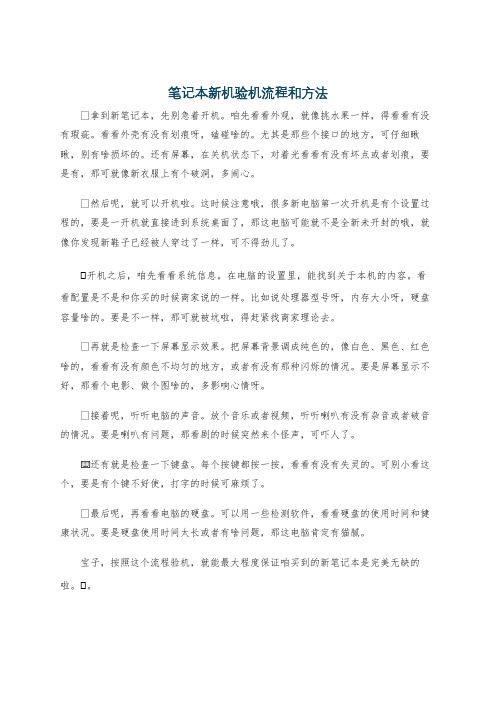
笔记本新机验机流程和方法拿到新笔记本,先别急着开机。
咱先看看外观,就像挑水果一样,得看看有没有瑕疵。
看看外壳有没有划痕呀,磕碰啥的。
尤其是那些个接口的地方,可仔细瞅瞅,别有啥损坏的。
还有屏幕,在关机状态下,对着光看看有没有坏点或者划痕,要是有,那可就像新衣服上有个破洞,多闹心。
然后呢,就可以开机啦。
这时候注意哦,很多新电脑第一次开机是有个设置过程的,要是一开机就直接进到系统桌面了,那这电脑可能就不是全新未开封的哦,就像你发现新鞋子已经被人穿过了一样,可不得劲儿了。
开机之后,咱先看看系统信息。
在电脑的设置里,能找到关于本机的内容。
看看配置是不是和你买的时候商家说的一样。
比如说处理器型号呀,内存大小呀,硬盘容量啥的。
要是不一样,那可就被坑啦,得赶紧找商家理论去。
再就是检查一下屏幕显示效果。
把屏幕背景调成纯色的,像白色、黑色、红色啥的,看看有没有颜色不均匀的地方,或者有没有那种闪烁的情况。
要是屏幕显示不好,那看个电影、做个图啥的,多影响心情呀。
接着呢,听听电脑的声音。
放个音乐或者视频,听听喇叭有没有杂音或者破音的情况。
要是喇叭有问题,那看剧的时候突然来个怪声,可吓人了。
⌨还有就是检查一下键盘。
每个按键都按一按,看看有没有失灵的。
可别小看这个,要是有个键不好使,打字的时候可麻烦了。
最后呢,再看看电脑的硬盘。
可以用一些检测软件,看看硬盘的使用时间和健康状况。
要是硬盘使用时间太长或者有啥问题,那这电脑肯定有猫腻。
宝子,按照这个流程验机,就能最大程度保证咱买到的新笔记本是完美无缺的啦。
。
笔记本如何验机

在极富“中国特色”的笔记本买卖中,验机是件让菜鸟们一听就头皮发麻的事,阅人无数的JS们在认定你是一只待宰肥羊之后不但会在钱上狠敲一笔,还会在机器上面下黑手,以次充好,所以“初哥”们买本本一般都会叫上高手同行。
不过要是碰到高手看走眼,高手不负责,甚至高手是JS安排的“无间道”,那倒霉的还是自己,所以求人不如求己,自己修炼出火眼金睛才是硬道理。
其实每个高手都是由菜鸟成长起来的,今天我们就给大家介绍购买笔记本电脑的完整验机过程将详细到令人发指的地步,将本篇文章融汇贯通之后,你也能成为笔记本验机达人。
升堂开箱——样品展示机弹开(点击图片进入下一页) 首先最基本的,是要确定你拿到手的是不是一台全新出厂没开过封的笔记本电脑,能确定买到的是一台全新的机器,可以很大程度上避免上当,所以即使看到新机再兴奋,也别忙着打开。
先检查外包装盒,顶部有一张原厂易碎贴纸,检查帖纸没有破损、重贴。
然后检查外盒底部,有没有封条,如果本来就没有,那检查封箱胶带有没有被撕开留下的痕迹。
点击图片进入下一页包装箱的底面尤其要重视,因为一般从正面拆开容易被发现,所以JS拆展示用样机的时候,一般都是从底部开启拿出机器,之后再从底部放回去重新包装。
大部分笔记本电脑只要开机就被厂商视为库存,展示机本身可能使用过多次,也可能已经损失一些保修日期,并不是所有笔记本厂商都看发票来确定保修,而是看条形码出厂日期来确认。
如果碰到可疑的包装,一定要坚定的让商家更换。
开箱之后,会看到产品的装箱单,罗列了该款笔记本销售时应该包含的部件,接下来就根据装箱清单清点所有部件,以防遗漏。
要注意的是,一般配件有独立的包装箱,配件包装箱同样也是有易碎贴纸的,同样要注意配件包装是否是全新未开启过的。
配件中还有一个很重要的是保修服务卡,要注意核对上面的出厂编号和外包装箱上,以及主机底部的编号是否一致。
点击图片进入下一页如果上面这些检测熟练掌握了,那电脑城中的初级JS已经对你没什么威胁了,不过城中藏龙卧虎,还有很多本领通天的高级JS,能将翻新机完全伪装成全新未开封的样子,这就需要进一步对笔记本电脑本身进行检测。
- 1、下载文档前请自行甄别文档内容的完整性,平台不提供额外的编辑、内容补充、找答案等附加服务。
- 2、"仅部分预览"的文档,不可在线预览部分如存在完整性等问题,可反馈申请退款(可完整预览的文档不适用该条件!)。
- 3、如文档侵犯您的权益,请联系客服反馈,我们会尽快为您处理(人工客服工作时间:9:00-18:30)。
买笔记本电脑的13个验机步骤购买笔记本电脑不像买其他的家电,有诸如国美、苏宁等很正规的商场,大多数笔记本电脑都只在电脑卖场里出售。
对于消费者而言,在卖场购买就会遇到一个最大的问题,就是不正规。
如果不幸遇到JS,那么我们辛辛苦苦赚来的钱就可能被骗走。
很多已经购买笔记本电脑的网友常常抱怨,买回去的产品存在这样或那样的问题,甚至买到水货、返修货等等,并且很多JS总是以符合国家规定的理由推辞不给消费者更换(很多国家规定已经陈旧过时)。
在笔者看来其实这些问题基本上都可以在验机这一关避免。
只要把好这最后一关,你就可以免去以后很多的麻烦,一方面对自己负责(几千甚至上万可不是一个小数目),另一方面可以打击JS的嚣张气焰,让他们学会什么是诚信经商。
下面笔者就根据一般的验机程序和实际操作截图来给大家讲解。
首先,要强调一点,在没付款之前,“顾客就是上帝”这句话是永远成立的。
无论你提什么要求,比如承诺无坏点之类的正当要求,JS肯定会答应。
因此在没有完成验机之前切记一定不要急着把钱付给JS,不然到时发现问题的话,“顾客就是上帝”这句话就不成立了。
1、外包装和箱内物品首先,检查外包装是否完整无误。
对于很多品牌的本本,其包装都是密封好的。
因此第一步要检查外包装有无打开过的痕迹。
买东西就是要买个塌实,其实这是消费者的一个心理,谁都希望自己买的是一个刚出厂的全新商品,而不是别人挑剩下来的,甚至是返修货。
但还是有一些消费者在这一环节不太注意,马马乎乎的就过去了,那么为什么要这样做呢?目的很简单,防止买到存在质量问题的产品甚至是返修货。
举例样图如果遇到外包装被打开的情况,则可以要求JS更换一台,JS这时会竭力劝说,一般会这么解释:“这台本本虽然被打开了,但实际上并没有什么问题,是其他什么人拆开看了又说不要……”等等。
从某种程度上说来,JS的话有一定道理,的确是有一些被打开过的本本,并不存在质量问题,也不是什么返修货。
但你如何能保证那台被打开过的本本没有问题,光凭JS的片面之词?想想你买的可是几千甚至上万块钱的笔记本啊,又不是几百块的小电器,这个赌可打不起。
因此笔者建议,不要听JS的瞎吹,直接了当叫他换台新的,不然立马走人(反正你没给钱)。
这里要提醒消费者注意这种情况,有的JS奸诈之极,为了消除被包装被打开过的痕迹,他会在原来的胶带上“依葫芦画瓢”再贴上另一层胶带,不仔细看,根本看不出有两层胶带。
经过处理后,几乎和全新的包装一样。
确认是全新未拆过的包装之后,接下该检查包装箱里面的物品了。
一般笔记本电脑拆开包装后,除了本本之外里面还有电源适配器,相关配件,产品说明书、联保凭证(号码与笔记本编号相同)、保修证记录卡等,另外还配备了操作系统安装盘、恢复盘(有些机型没有配备)。
这么多东西,一定要逐一核查,看有没有缺少,这样做既可以防止JS私自开箱克扣配件,又可以进一步确认这台本本是否被开过箱。
在笔记本电脑的包装箱里都会有一张装箱单,即使没有单独的装箱单也会在笔记本说明书内注明包装箱内物品名称及数量。
大家就可以根据这个装箱单或者说明书核对。
此外,还要检查操作系统安装盘是否与机器上的操作系统相符。
2、核对序列号检查确认无误之后,接下来要认真检查一下笔记本电脑的序列号了。
这一步对于选择洋品牌笔记本电脑的朋友非常重要,如果出现序列号不一致的情况,则有可能是水货或者拼装货。
而对于国产笔记本电脑,如果出现不一致的情况,则说明此笔记本电脑被打开过或者被更换过,有可能存在质量问题或者是返修货。
不管遇到哪种情况,马上叫JS换一台。
举例样图下面给大家讲讲怎么核对序列号,序列号一般会出现在这些地方:机身、电池、外包装箱、说明书、联保凭证等地方。
这里要说明一下,并不是前面提到每个地方都标有序列号,根据每个品牌的不同而有差异。
电池、外包装箱、说明书、联保凭证等地方的序列号比较好找,而机身上的序列号一般都在笔记本电脑机身的底座上。
如IBM的ThinkPad笔记本电脑,机器底部有产品型号和序列号,其产品型号的最后一位是以C为结尾,表示China。
可以享受三年全球联保,这样即使是带出国也不必担心。
在查序列号是否一致的同时,还要检查其是否有过被涂改、被重贴过的痕迹,因为有些厉害一点的JS能够假冒一些品牌的序列号。
此外,有些本本还有一种检查序列号的方式,在开机时,进入笔记本电脑的主板BIOS,核对一下BIOS中的序列号和机身的序列号是否一致。
如果所有地方的序列号都一致,那么就说明这台本本的来源基本没问题;如果有一个不一致,那么这台本本绝对不能要,解决方法只有一个字:“换!”随着JS造假的技术越来越高,这个步骤一定要仔细,最好能上网或打电话进行核对一下更为保险。
总之,只要发现一点猫腻,绝对不能妥协。
3、检查本本外观外观检查非常必要,因为现在实行的关于电子产品的国家三包法里,对于由于外观问题能否退换定义得比较模糊,即使能退,JS一般都会推委是消费者购买之后造成的而与他无关,到时有理也说不清,为了避免遇到这样的麻烦,因此在购买时一定要检查本本的外观。
想一想,买个新本本,外观却有问题,多少会让人心里不爽。
举例样图首先检查外壳有无划伤,掉漆的迹象,确保外壳完好无损;其次看转轴有没有出现裂痕及松动的情况;如果是低价机,还要检查模具是否出现咬合不紧或者边缝是否粗糙的问题;接下来检查液晶屏,看有没有划伤的情况出现,因为划伤将影响视觉效果;然后检查键盘的按键,注意有没有一边高一边低的情况出现,或者有几个按键不平整的现象;下面检查快捷键、触摸板按键以及多媒体播放键,也注意有没有不平整的现象出现;最后检查电池,注意电池的成色是否全新,除了从外观上检查,还需要用专门的软件进行检测,这个笔者放到后面讲。
检查完如果没有问题,那么可以进行下面的针对笔记本的各项专门检测;如果有问题,则坚决叫JS换,笔者认为只要你此时还没有付款,“顾客就是上帝”这句话非常有用,JS更不会拿没有货的借口来推辞。
最后,笔者还要提醒大家注意这种情况,这是由一名购买“神*”本本的用户在论坛上所提供:购买本本之后,这名用户意外的发现贴纸下面的机壳竟然出现裂口,于是拿着本本找JS换机,JS却认为这是消费者买回去之后使用不当造成的,只给修理不给换机。
因此,对于一些品牌的本本,大家检查要特别仔细,千万不要漏过一块地方,不然到时出现问题之后更麻烦。
4、接口检查外观检查完确认没有问题之后,下面开机进行笔记本的各项专门检测,这些检测需要用到一些专业检测软件,因此购买之前就把这些软件准备好,存在U盘上一起带来。
在专项检测之前,首先可以利用U盘检查USB接口,因为USB接口是我们经常使用到的一个接口,因此笔者建议大家最好在购买时都检查检查USB接口是否完好。
举例样图把U盘逐一插在每个USB接口上,看系统是否能读出里面的数据,确认每个USB接口工作是否正常。
至于其他的接口的检查:音频输出接口,只需要带上耳塞,听有没有声音就可以了;对于麦克风接口,则插上一个外置麦克风就可以检查;而S端子、1394接口、VG A接口、读卡器等等,有条件的话可以带上相应的连接线和存储卡进行检查。
对于这一步,有些人认为没有必要,但笔者认为比较重要,从对自己负责的角度来说,至少应该检查USB接口。
5、液晶屏的检测液晶屏的专项检测主要集中在有无坏点上,关于这个坏点的检测我们可以用NOKIA T EST软件来检查(见下图),这款软件不需要安装,文件大小仅580KB左右。
运行NOKIA TEST中的COLORS测试,NOKIA TEST会依次给出白色、红色、绿色、蓝色、黑色来检测屏幕,通过这个测试我们就能找出液晶屏是否有坏点,这里要提醒大家注意,检查的时候一定要细心,特别是白色的小亮点非常难以察觉。
除了检测坏点以外,NOKIA TEST还可以检测很多项目,比如图像的几何失真度、亮度与对比度、聚焦、分辨率、抖动、文本清晰度等等。
下面再给大家介绍一款可以间接测试液晶屏响应时间的软件——DisplayX。
它也可以检测液晶屏有无坏点,另外还能进行呼吸效应、256级灰度(液晶屏显示效果越好,则256级灰度越明显)等测试(见下图):除了这些测试之外,DisplayX最大的特色就是可以间接测试延迟时间(见下图),从移动的方块中找出没有拖影的一块,其对应的时间就是你本本的液晶屏的延迟时间。
液晶屏有坏点,就像美女脸上的痔,多少会破坏效果,影响心情,因此笔者再次强调,买本本其他的专项测试可以不做,但NOKIA TEST或者DisplayX一定要带上。
6、CPU的检测(附图详解)很多消费者认为CPU是JS最难下手进行欺骗的部件,但事实上,有些JS就是利用消费者的这个心理,铤而走险在BIOS上面做文章,把低频处理器变成高频处理器,骗过了操作系统,也把消费者蒙了一把。
实际上,只要你有专门的软件检测,JS的这些看上去很幼稚的行为就会暴露在你的眼皮底下。
CPU检测工具中,最常见的是CPU-Z这款软件,其功能强大。
CPU-Z不需要安装,压缩后大小只有200多KB,其对CPU的检测非常详细,大家可以看下图:这里需要注意的问题是,最好带上最新版本的CPU-Z软件,这样才不会对新处理器出现无法正确识别的现象。
如果觉得CPU-Z还不够专业,那么就考虑Intel处理器的这款专用检测软件吧——英特尔处理器标识使用程序。
这个软件需要安装,安装文件在1MB左右。
安装完运行后见下图:这款软件可以测试出CPU的频率、系统总线、缓存、支持的技术、CPUID数据等等,是Intel处理器检测的权威软件。
同样检测时最好带上最新版本的英特尔处理器标识使用程序,这样才不会对新处理器出现无法正确识别的现象。
7、芯片组的检测(附图详解)芯片组的检测只是让你更加清楚你选购的本本究竟采用了什么芯片组,让你更为放心而已。
这里推荐这款软件——Intel Chipset Identification Utility。
这款软件比较小巧,而且不需要安装。
直接点击之后可以得到结果(见下图):这款软件是Intel芯片组检测的权威软件。
同样检测时最好带上最新版本的Intel Chip set Identification Utility,这样才不会对新芯片组出现无法正确识别的现象。
此外对于一些芯片组,比如852GM、855GM,这款软件识别的结果相同,大家可以用其他软件来检测,比如后面提到的Everestpro软件,检测画面如下:8、内存的检测(附图详解)前面提到的CPU-Z软件除了能检测CPU之外,还可以对内存的容量、频率、时序进行检测(见下图),看看JS是否在内存上阴了你:除了CPU-Z这个软件,Everestpro也能检测内存。
Everestpro个头比较大,10MB左右,不需要安装,但其性能强大,能对整个笔记本电脑进行详细的检测。
